NTTドコモは4/5から「dアカウント」のログインに「パスキー認証」を提供開始しました。この「パスキー認証」はパスワードの入力なしでログインできる認証システム。パスワード漏洩やフィッシングも防げ、また面倒なパスワード管理も不要となります。
パスキー認証とは
「パスキー認証」は、FIDO Alliance(ファイド アライアンス)とW3Cが推進する国際標準技術「Web認証(Web Authentication)」。
2022年5月5日、Apple、Google、Microsoftの3社、FIDO AllianceとWorld Wide Web Consortium(W3C)が、サポートを拡大する計画を発表。Apple、Google、Microsoftに加えて、ドコモもサポートを表明しました。
FIDO Alliance(ファイド アライアンス)とは
FIDO Alliance(ファイド アライアンス・Fast IDentity Online Alliance)は、生体認証などを利用した新しいオンライン認証技術の標準化を目指して発足した非営利の業界団体。設立は2012年7月、所在地はアメリカ合衆国マサチューセッツ州ウェークフィールドです。
パスキー認証のメリットは「パスワード不要」
パスキー認証のメリットはパスワード不要でログインできること。
すでに導入しているApple社の説明によると下記のとおり
アカウント認証の業界標準に基づいているパスキーは、パスワードよりも使いやすく、はるかに安全です。
パスキーはユーザには見えない暗号化エンティティであり、パスワードの代わりに使用されます。パスキーは鍵ペアで構成されます。これにより、パスワードに比べてセキュリティが大幅に向上します。1つは公開鍵で、使用中のWebサイトまたはAppに登録されます。もう1つは秘密鍵で、デバイス上にのみ保持されます。この鍵ペアは、業界標準の強力な暗号化技術の使用により、デバイスとWebサイトまたはAppの間に強固でプライベートな関係を確保します。
なんとハッカーが推測することは不可能なんだとか。
最初に設定すれば、保護したり覚えたりする必要もなくログインができます。
これは、便利ですね。
ドコモ「パスワードレス認証」から「いつもパスキー認証」へ
ドコモはいままで「dアカウント設定アプリ」を使用してパスワードレス認証を行ってきましたが、「パスキー認証」を利用することでアプリのインストールや起動が不要となります。対応のOSから順次dアカウントメニューに「いつもパスキー設定」が表示されるとのことです。
ドコモ「いつもパスキー設定(パスワードレス設定)」設定方法
iPhoneにはパスキー設定が表示されていたので、早速設定を行ってみました。「dアカウント設定アプリ」から設定を行います。
1、「dアカウント設定アプリ」にログイン
2、「dアカウントメニュー」のセキュリティ欄にある「いつもパスキー設定(パスワードレス設定)」をタップ
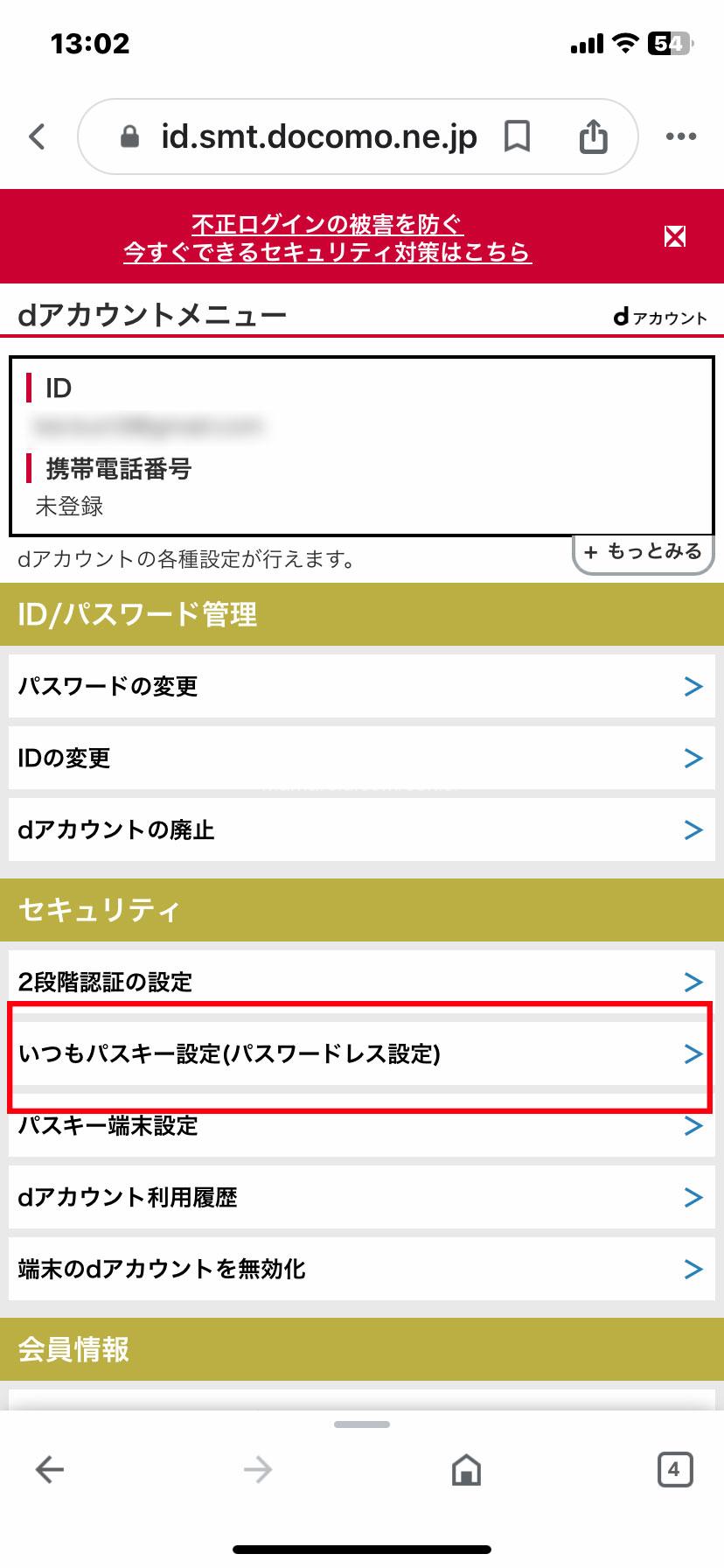
3、「パスワード」>「パスワードレス」をタップ
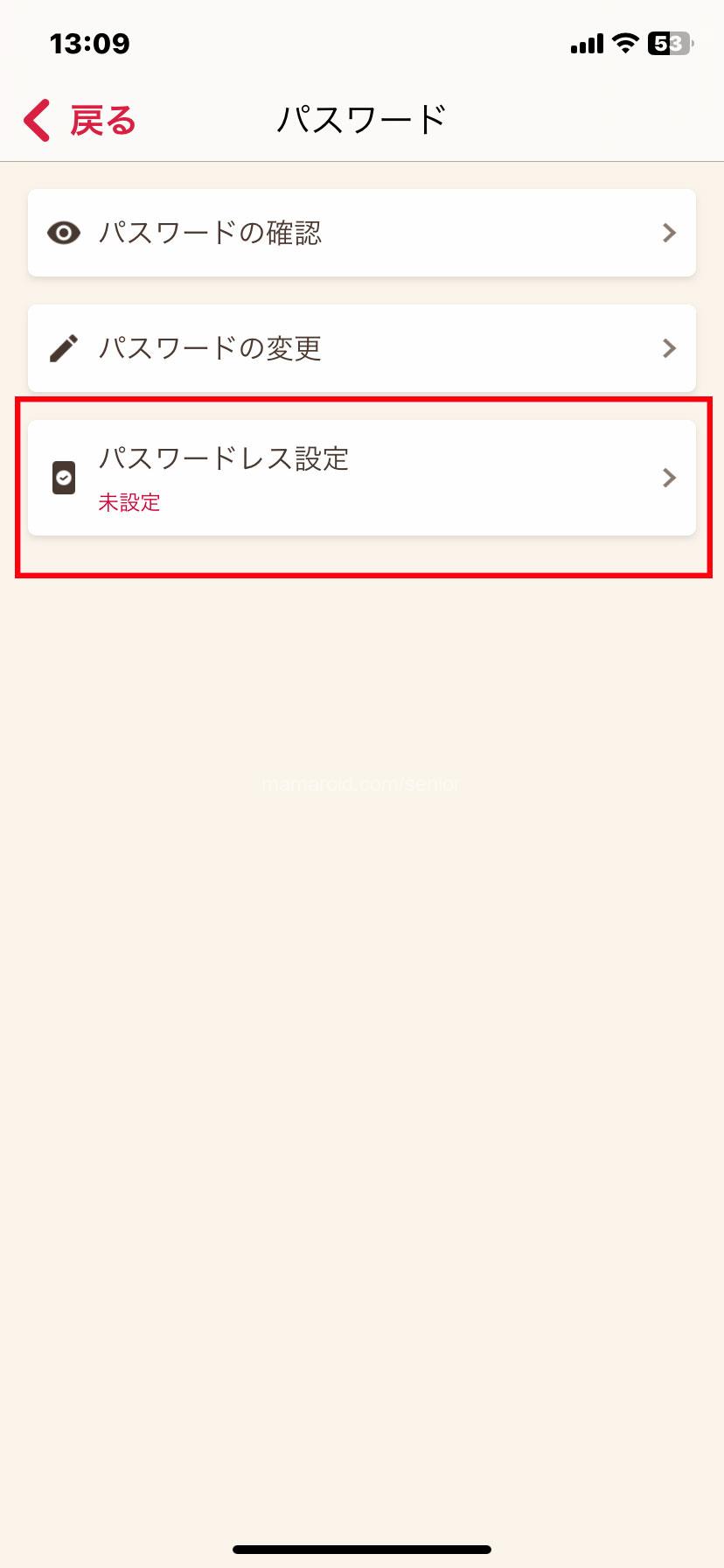
4、パスワード設定についての説明が表示されるので、画面に従い「次へ」をタップ
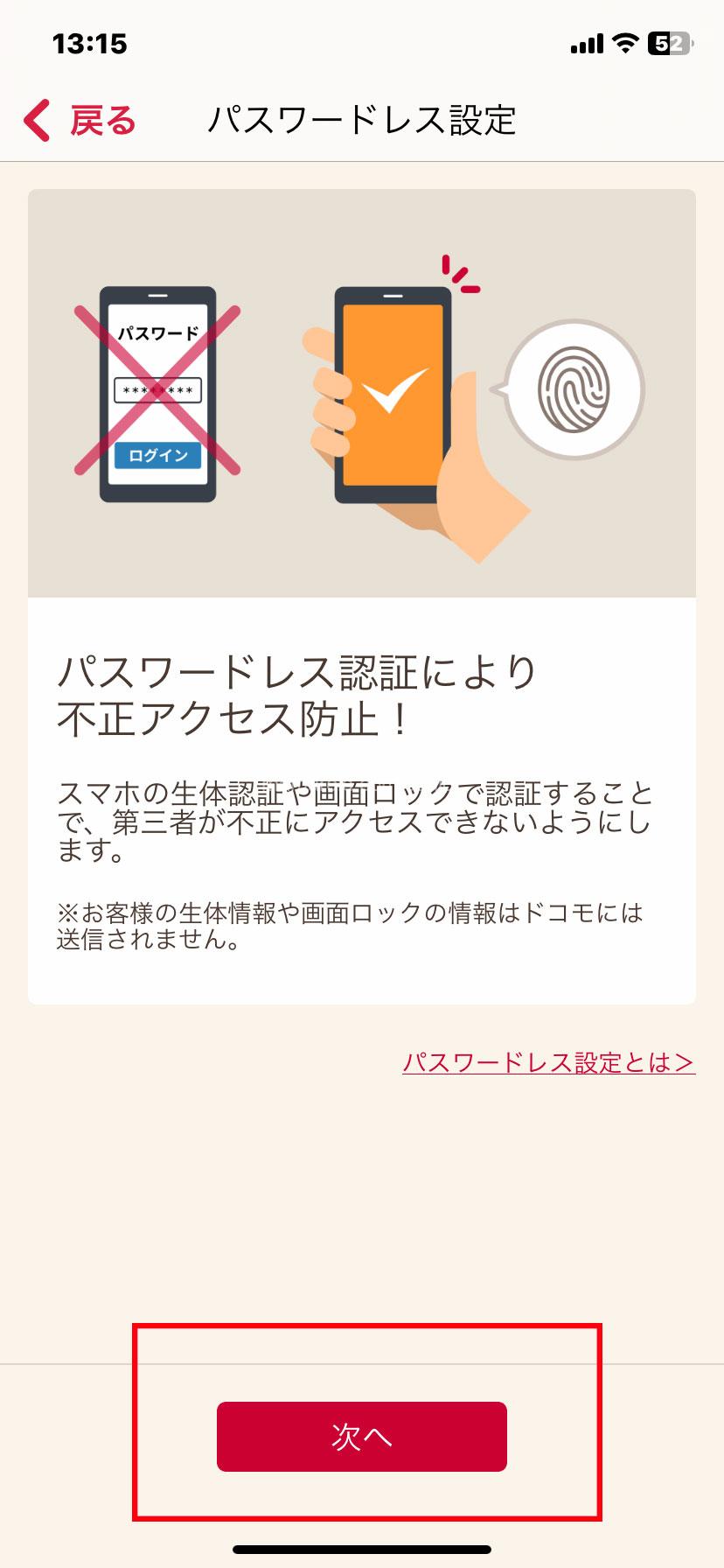
5、dアカウントのパスワードを利用した一部のサービスやログイン補助機能が制限されるという「ご注意事項」が表示されるので、よければ「OK」
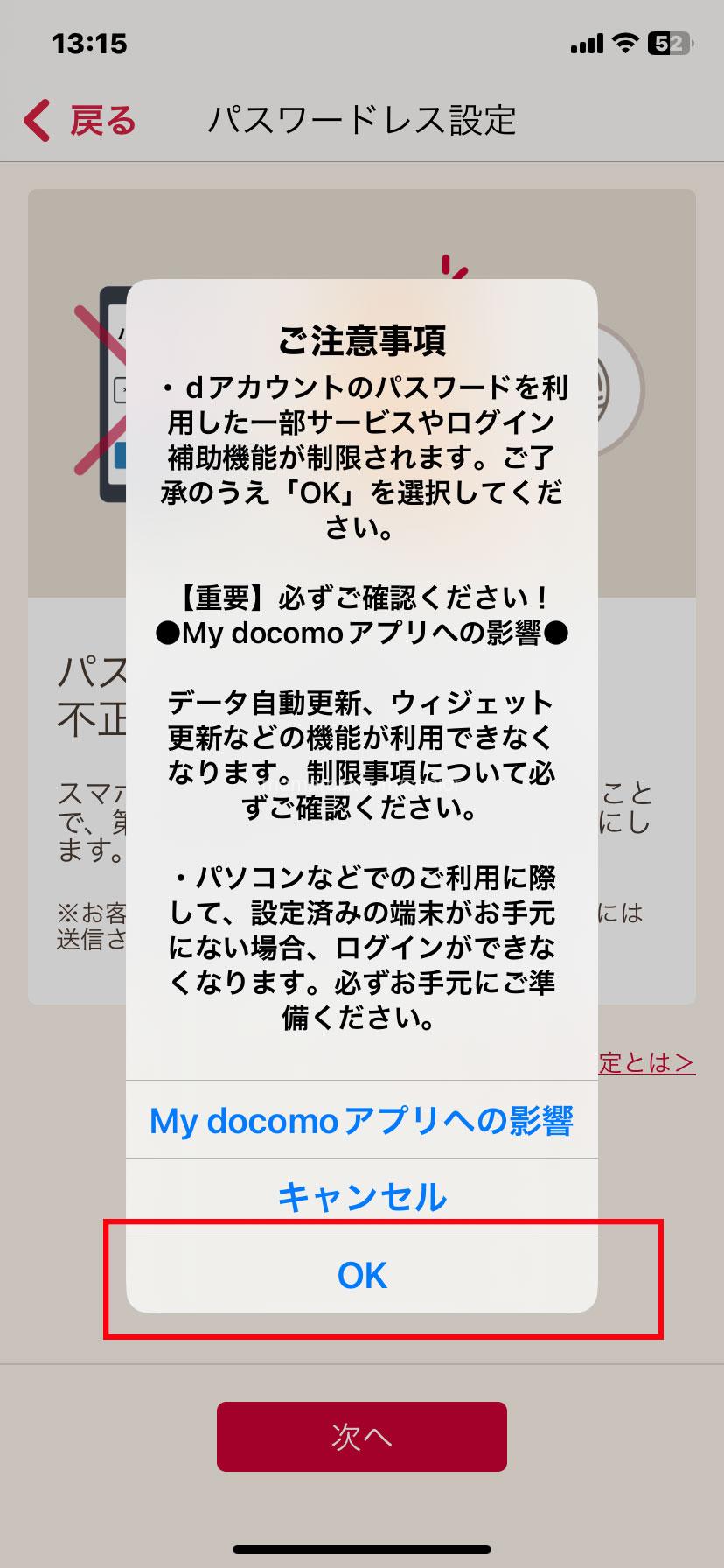
6、パスワードレス設定完了画面が表示されたら、設定完了です。
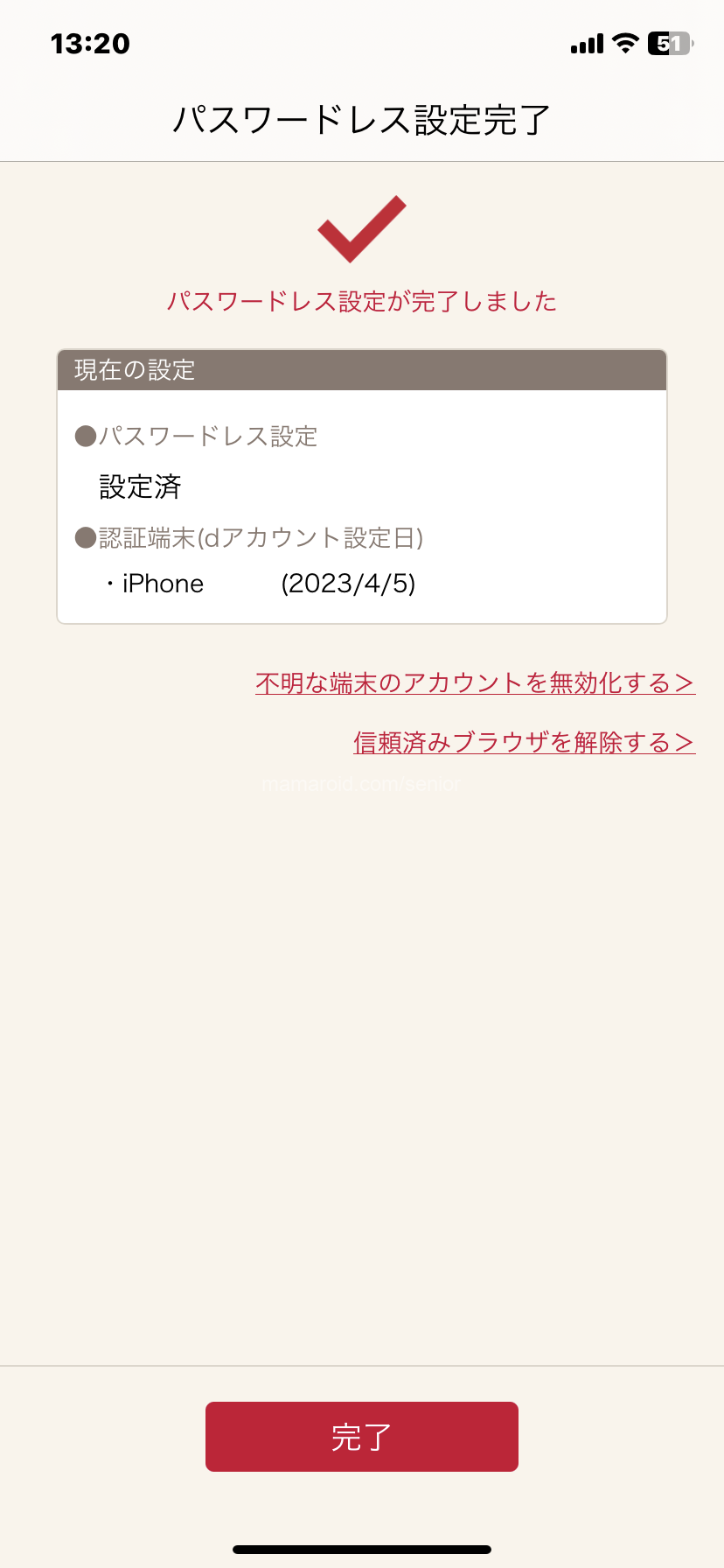
1〜2分でサクッと設定完了までいきました。
ドコモ「いつもパスキー設定(パスワードレス設定)」の使い方
d払いで「いつもパスキー設定」を使用してログインしてみました。
ログイン画面でIDを入力すると数字が表示されます。
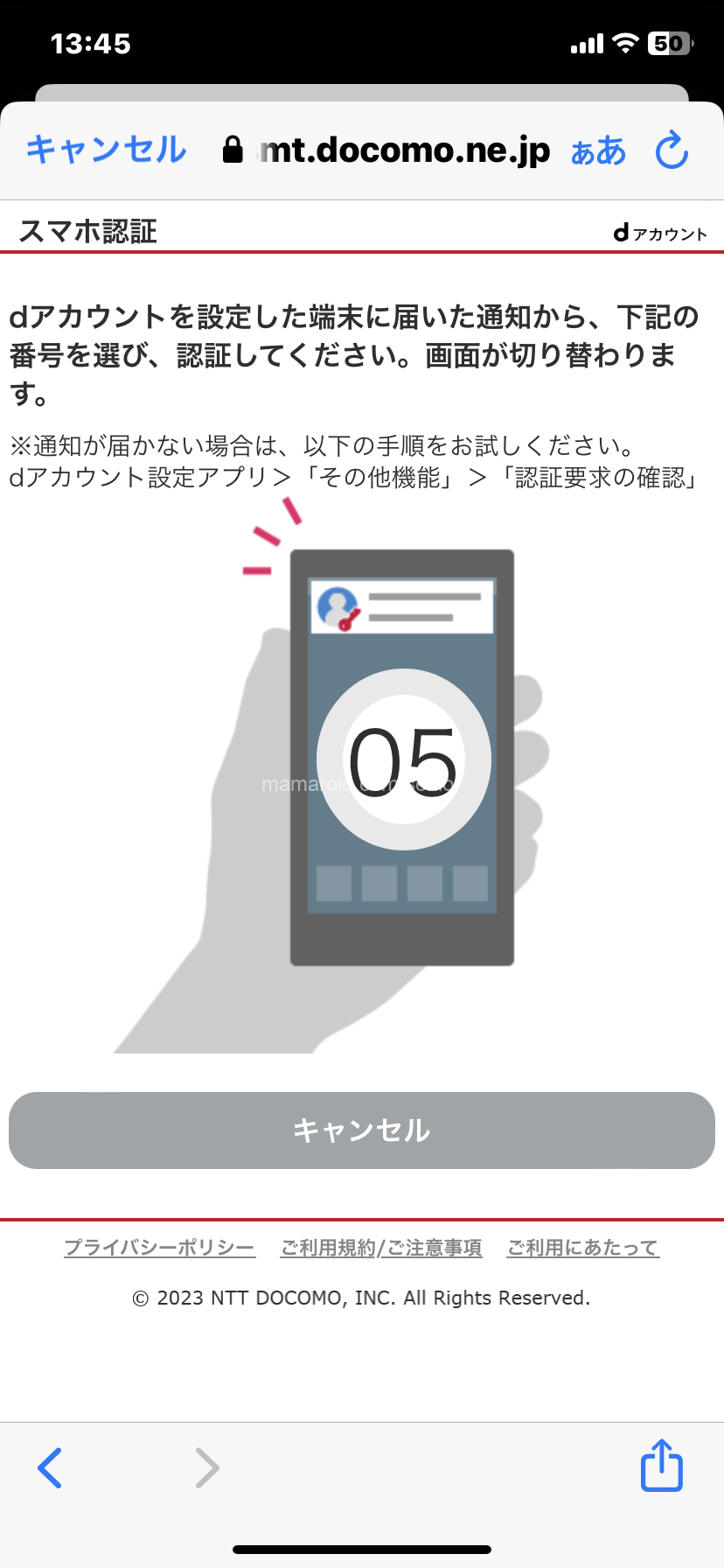
d払いにログインしていいかどうかの確認画面が表示されるので「はい」をタップ
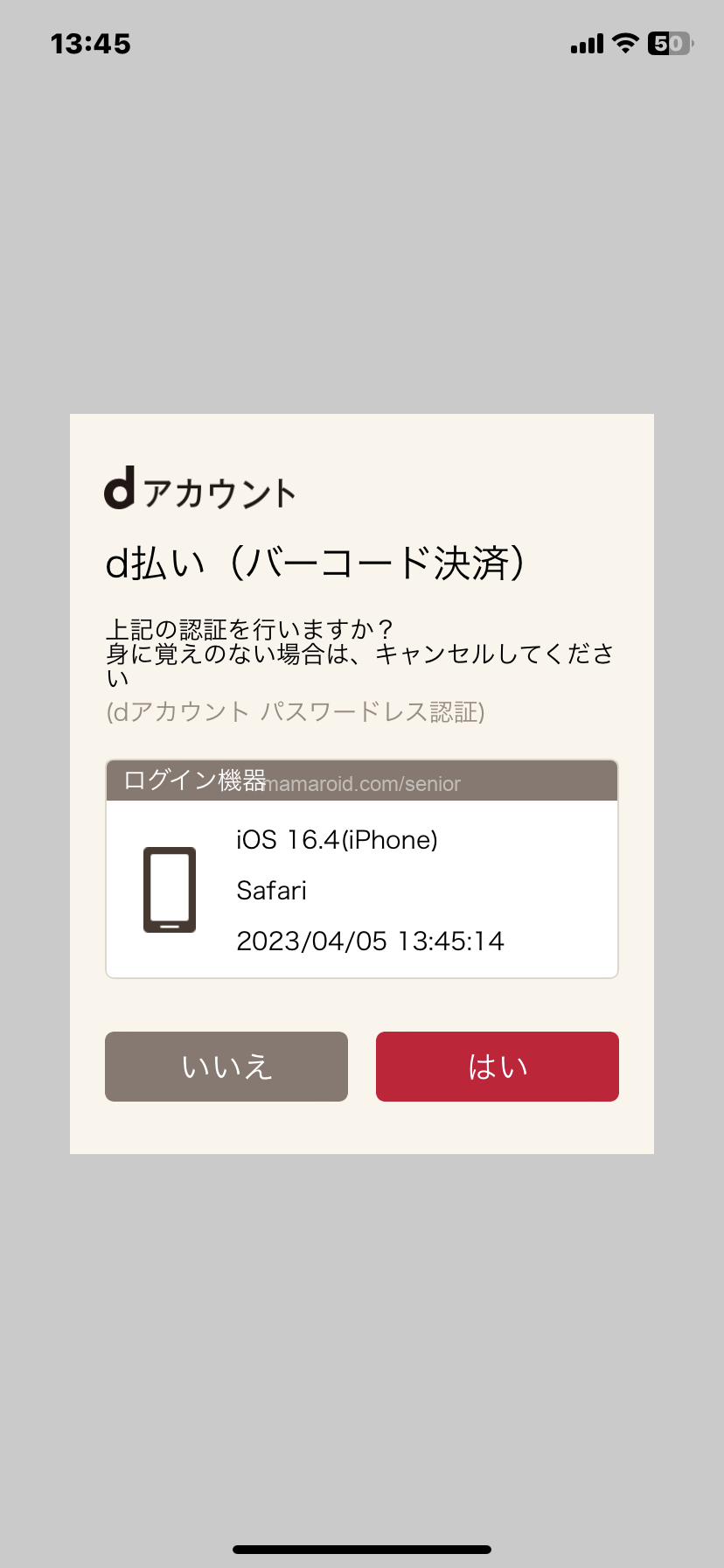
数字が3つ表示されるので、先ほど表示されていた数字をタップ
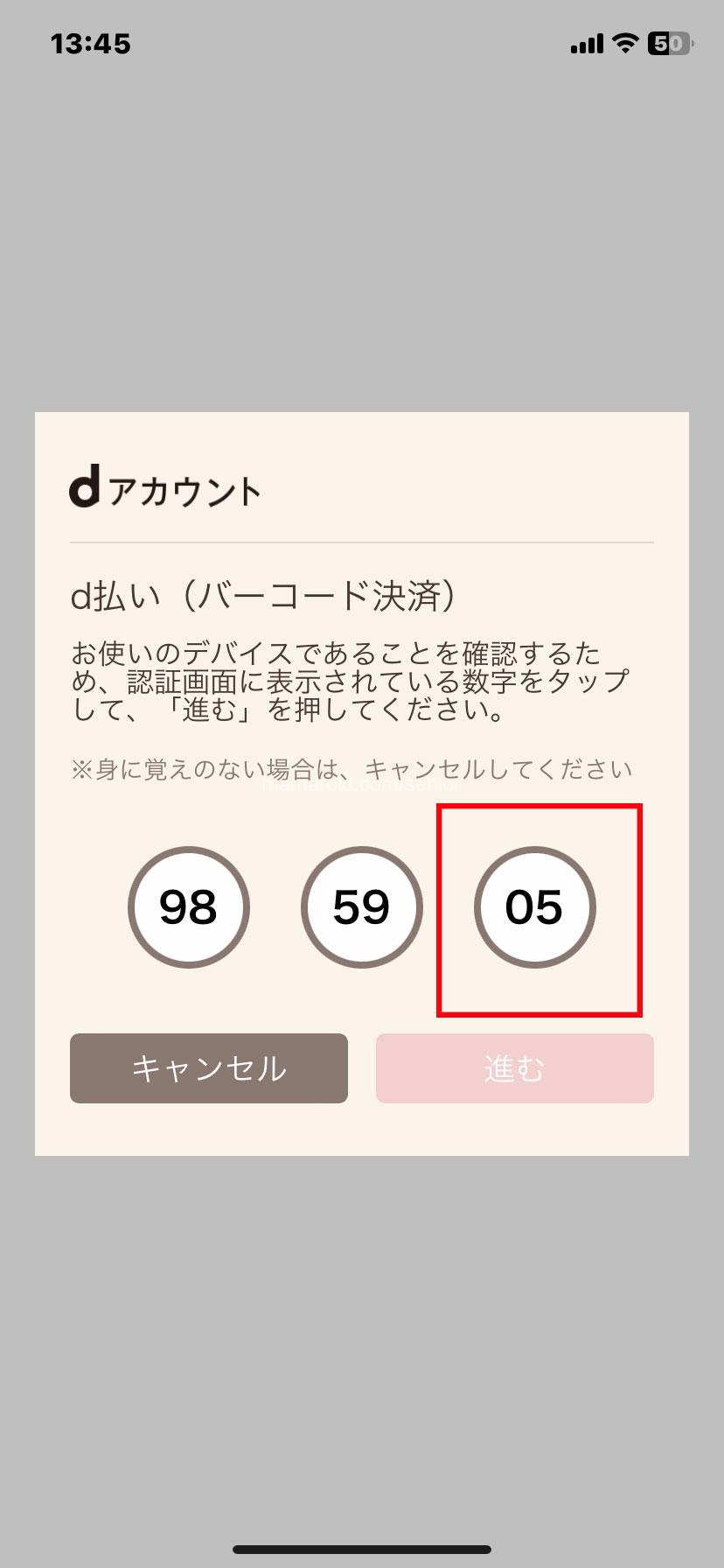
認証はここで終わりです。
あとは、d払いの画面に戻るのに、上部左に表示されているところをタップして戻ることが必要。
これをやらずに画面を閉じてd払いを開くと、認証されずに最初のログイン画面が表示されてしまいます。
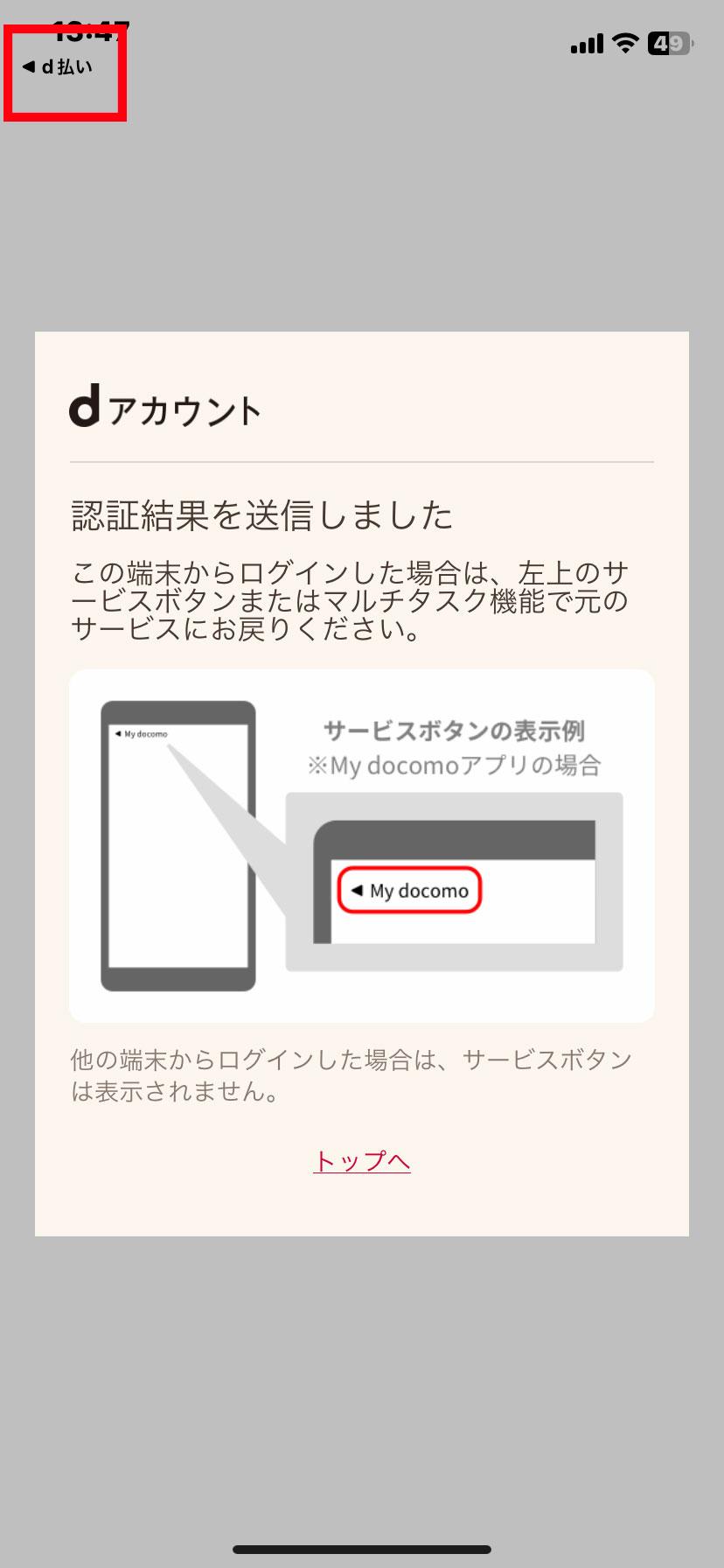
次回からは、d払いは上記のような面倒な手続きはなく、サクッと開きます。
ドコモ「いつもパスキー設定(パスワードレス設定)」解除方法
ドコモ「いつもパスキー設定(パスワードレス設定)」解除は、従来型のパスワードを設定することで簡単に解除できます。
1、上記設定の1〜3まで実行すると「パスワードレス設定」画面が表示されます。
2、下部にある「パスワードを有効にする」をタップ
3、「パスワードレス設定を解除しますか」というポップアップが表示されるので「OK」をタップ
4、パスワードレス設定解除完了画面の下部にある「OK」をタップ
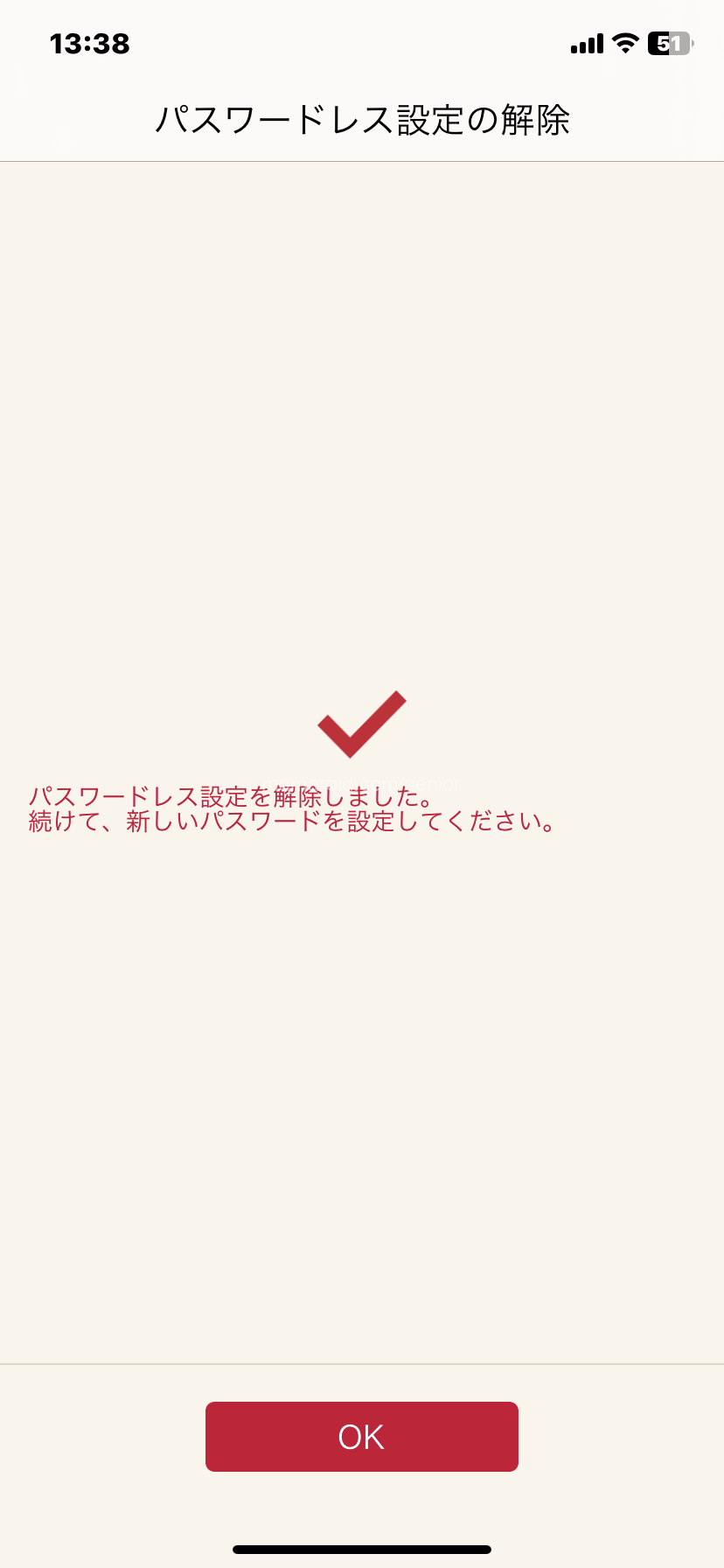
5、新しいパスワードを入力して「設定する」をタップ
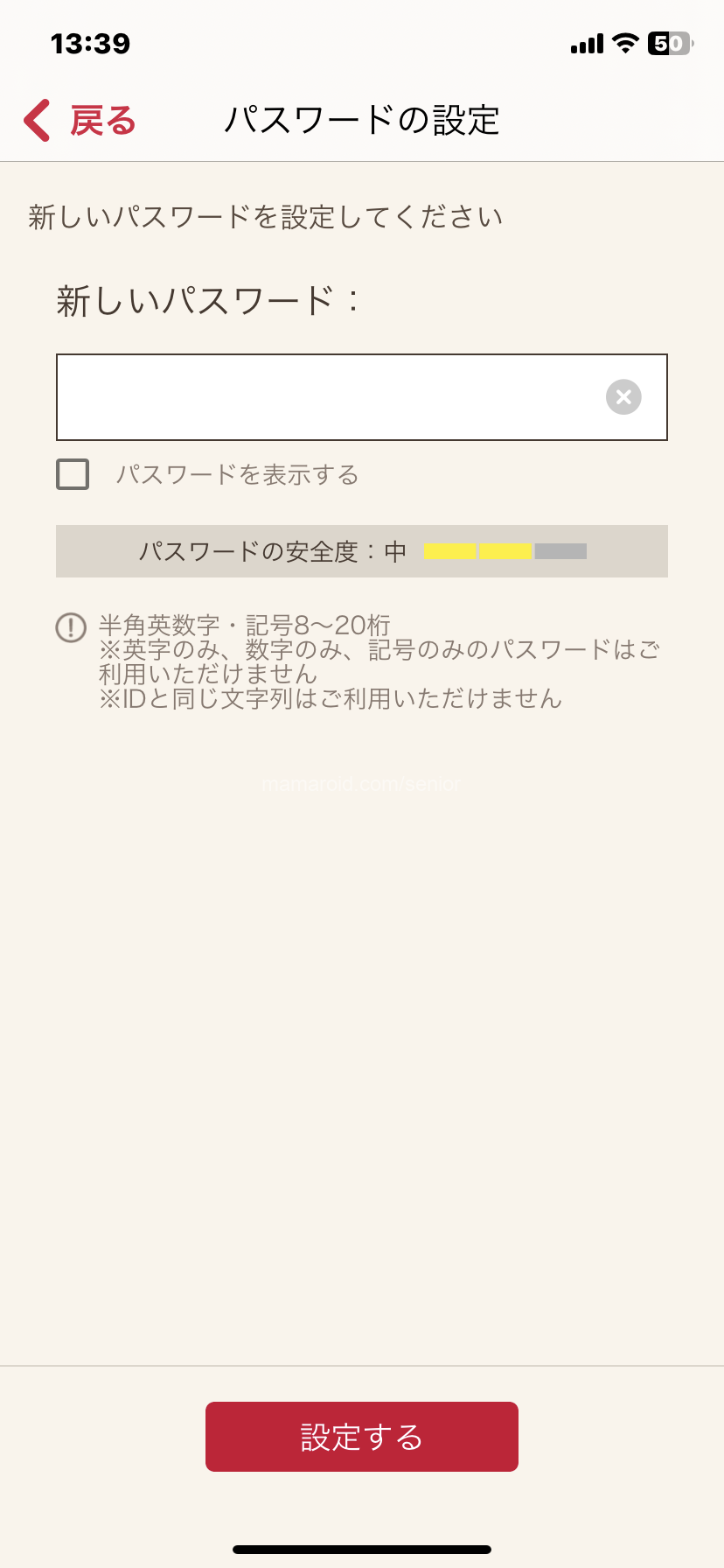
これで、パスキー設定の解除完了です。
パスキー設定の解除はパスワードを改めて設定するだけなので、とても簡単。なので、ぜひいちど自分自身でパスキー設定を試してみるといいですね。
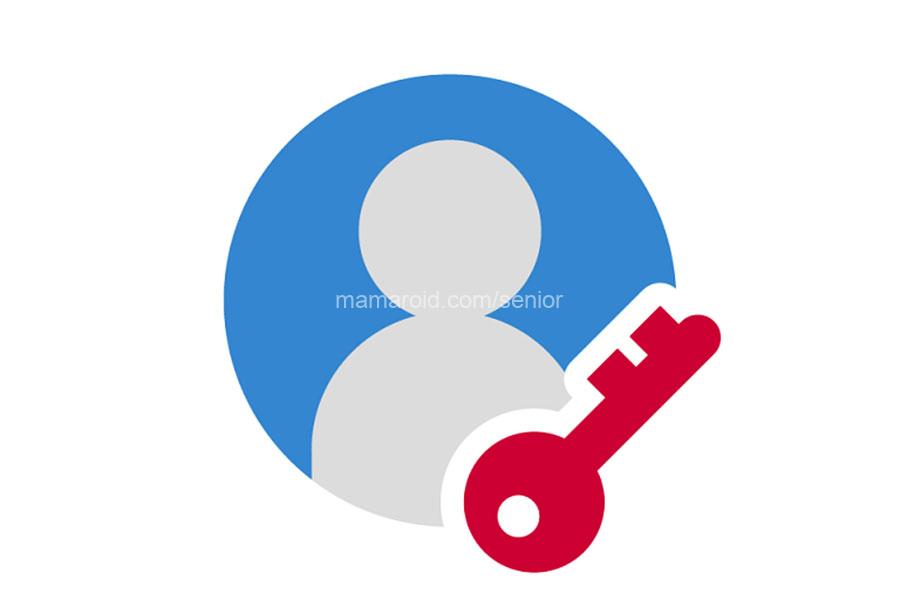

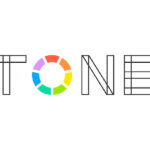
コメント